 Torniamo sull’argomento Office 365, che trattandosi di una tematica affrontata pressoché quotidianamente, deve e può permettersi di occupare spazio nel database di questo blog, un po’ come promemoria a lungo termine per il sottoscritto, un po’ come condivisione di esperienza per tutti coloro che hanno a che fare con lo stesso tipo di ambiente e richieste da parte degli utenti.
Torniamo sull’argomento Office 365, che trattandosi di una tematica affrontata pressoché quotidianamente, deve e può permettersi di occupare spazio nel database di questo blog, un po’ come promemoria a lungo termine per il sottoscritto, un po’ come condivisione di esperienza per tutti coloro che hanno a che fare con lo stesso tipo di ambiente e richieste da parte degli utenti.
Stavolta la richiesta è stata abbastanza particolare, quello di cui vi parlo è in realtà un work-around che è servito ad aggirare un ostacolo diversamente non affrontabile su un sistema Android, in attesa di una soluzione un po’ più pulita e supportata, un po’ come quella spiegata già per iOS. Impariamo a gestire una casella di posta condivisa passando da OWA, l’interfaccia web di Microsoft, stesso look & feel di quello che è diventata nel corso del tempo l’applicazione di Outlook, disponibile attualmente per Android e iOS:
Che poi chiariamoci: non c’è nulla di così complesso da imparare, semplicemente ci vogliono i giusti passaggi per configurare la Shared Mailbox sotto il proprio account principale di OWA (quindi anche dell’applicazione di Outlook). Diamo inizio al passo-passo corredato di immagini che vi guideranno lungo l’intero articolo!
Collegatevi alla vostra casella di posta elettronica via outlook.office365.com, quindi entrate nelle sue Opzioni e selezionate la voce “Account connessi” (sotto la label Account):

Da qui potrete aggiungere un account. Inserite l’indirizzo della casella di posta elettronica condivisa. Potete inserire una qualsiasi password, anche sbagliata, non ha importanza, in questo momento non è importante:

Ignorate l’avviso di Connessione non protetta che vi comparirà quando proverete a mandare avanti la configurazione,

e scegliete una connessione di tipo IMAP per gestire la casella di posta elettronica:

A questo punto vi verranno richiesti tutti i dati di connessione alla casella di posta elettronica condivisa. È qui che bisogna porre un minimo di attenzione in più a ciò che si riporta:
- Nome visualizzato: come comparirà la casella (in colonna di sx nell’Outlook e come si presenterà all’esterno, un po’ come il suo nome e cognome).
- Indirizzo di posta elettronica: quello della casella di posta condivisa (es. shared@contoso.com).
- Nome utente: qui sarà necessario specificare un nome utente composto da chi possiede le ACL di lettura sulla casella condivisa, seguito dal vero ID della casella condivisa (precedentemente ottenuto da Powershell, come spiegato nell’articolo dedicato a iOS).
- Password: il campo Password andrà ora popolato con la vera password di accesso alla casella di posta elettronica dell’utente autorizzato all’utilizzo della casella condivisa.
Le informazioni riguardanti il server di posta sono pubbliche e si trovano facilmente, ma vi basti sapere che dovrete collegarvi a outlook.office365.com, con autenticazione Standard, crittografia SSL e porta 993.
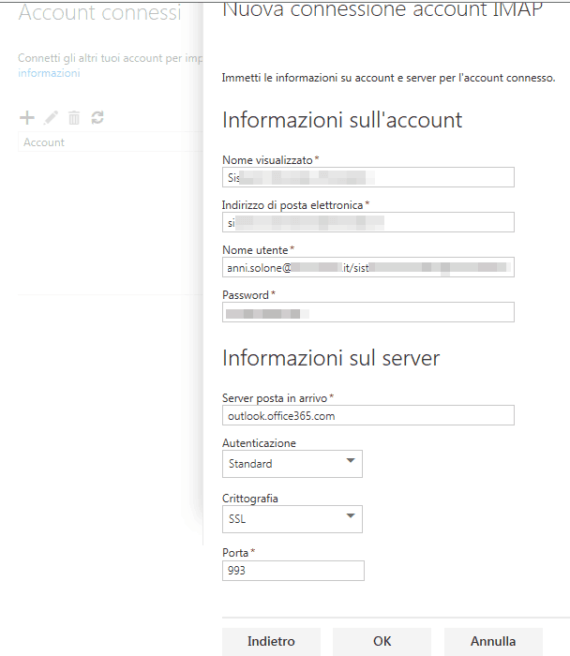
Salvo errori, dopo qualche attimo di attesa comparirà una conferma di connessione all’account, potrete ora procedere con il vostro lavoro:

E se volessi spedire a nome della casella?
Contestualmente alla configurazione di ricezione posta, vi verrà inviata una mail di verifica sull’account condiviso per permettervi di inviare mail a nome della casella condivisa stessa. Basterà fare clic sul link che compare nella mail di verifica per autorizzare l’operazione. Potrete ora configurare il vostro OWA / Outlook (mobile) per inviare con diverso mittente.

Tornando ora alla schermata degli account connessi, nel frattempo, noterete una Connessione in corso verso l’account condiviso, non preoccupatevi e continuate a lavorare, la posta è in fase di scaricamento.

Gestire il flusso di posta
Perché è importante? Perché contrariamente a iOS, dove la casella verrà gestita come fosse un’entità separata con sue cartelle e sue regole, in questo caso riceverete una copia di ogni mail inviata alla casella condivisa ma direttamente nelle cartelle della vostra casella di posta personale. Non è affatto comodo, posso assicurarvelo, per questo motivo è importante gestire il flusso di posta in ingresso e uscita tramite regole da impostare tramite Outlook (o OWA).
Il mio consiglio è quello di intercettare tutto ciò che viene inviato all’indirizzo della Shared Mailbox (che sia in A: / CC: / CCN:) e spostarlo automaticamente in una cartella che andrete appositamente a creare sotto il vostro account personale. Lo stesso vale -manco a dirlo- con la posta in uscita. Ci sono filtri ad-hoc su Outlook / OWA che possono svolgere l’arduo compito di tenere le due “vite” ben separate, senza far scadere il tutto in un “mappazzone” che sarebbe ingestibile con l’avanzare del tempo.
Vi ricordo inoltre (prima di chiudere) che configurare in questa maniera un account, non permette in nessun caso di ottenere una specularità delle cartelle create sotto la casella condivisa, facendo venire a meno la comodità di condividere con un collega la posizione di una mail che in quel momento vi serve più dell’ossigeno, e creando potenzialmente più confusione che beneficio, soprattutto quando una ricerca ad ampio spettro impiega troppo tempo e non trova (magari) ciò che realmente state cercando.
Insomma, lo avrete capito: il work-around c’è, ma bisogna fare molta attenzione e valutare bene i pro e i contro della soluzione offerta.
Buon lavoro!
L'articolo potrebbe non essere aggiornato
Questo post è stato scritto più di 5 mesi fa, potrebbe non essere aggiornato. Per qualsiasi dubbio ti invito a lasciare un commento per chiedere ulteriori informazioni! :-)

